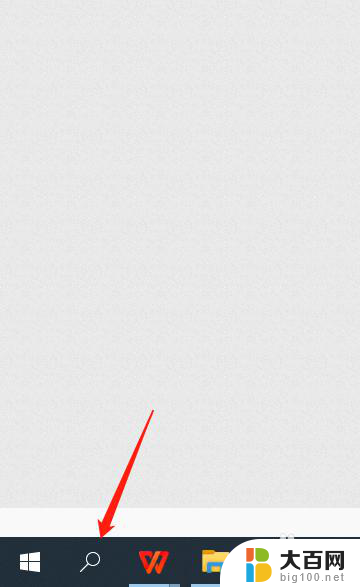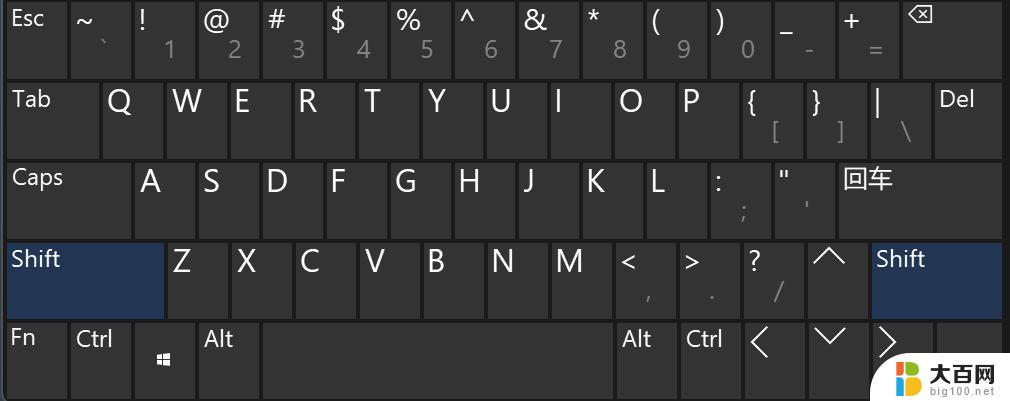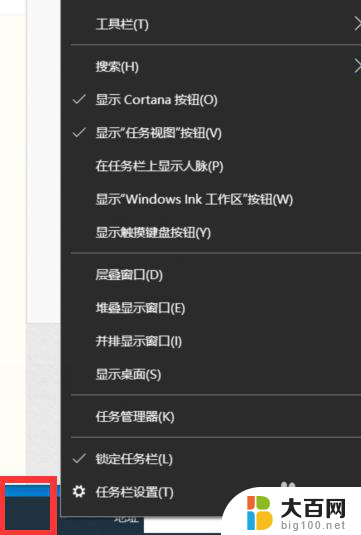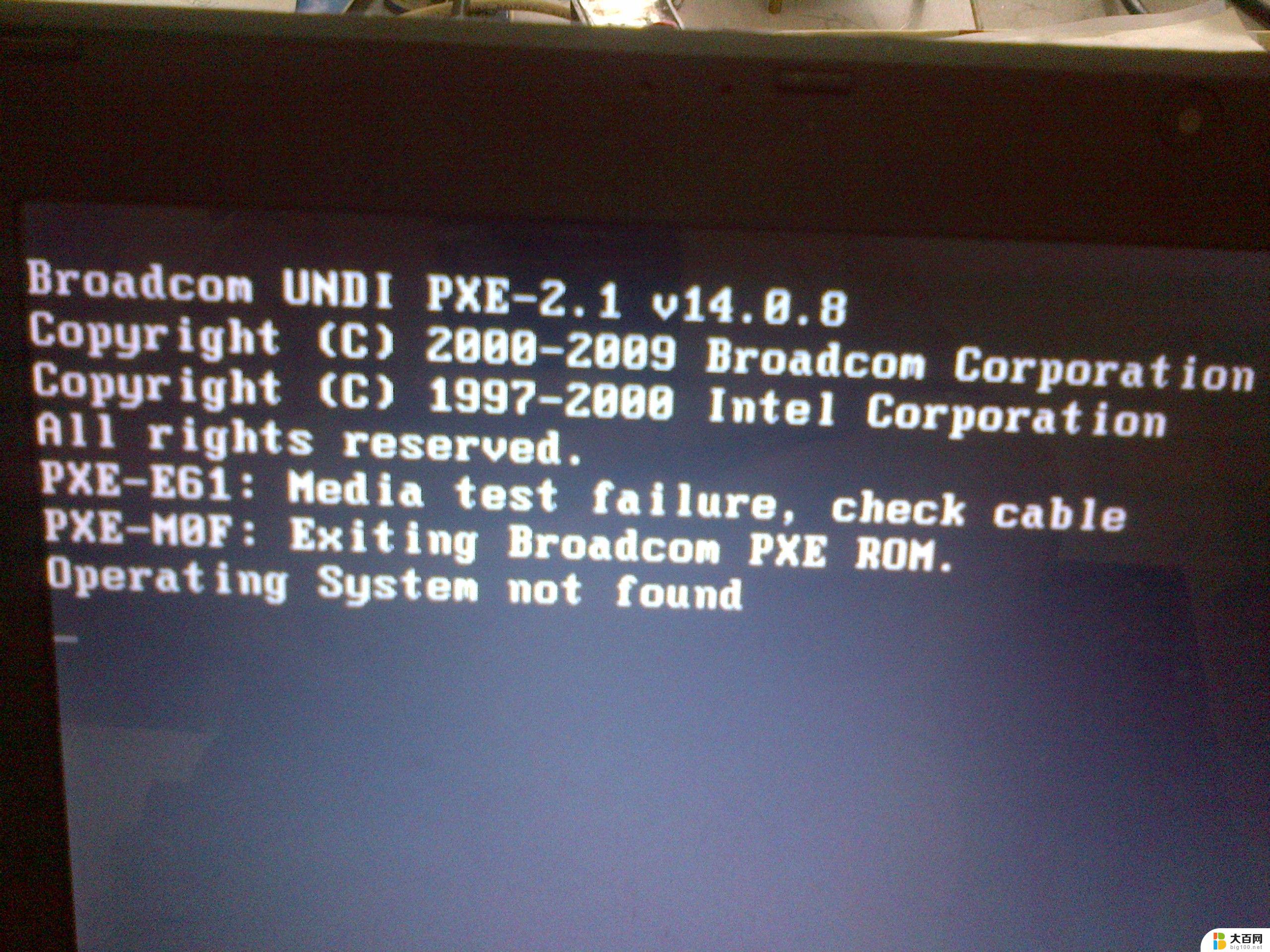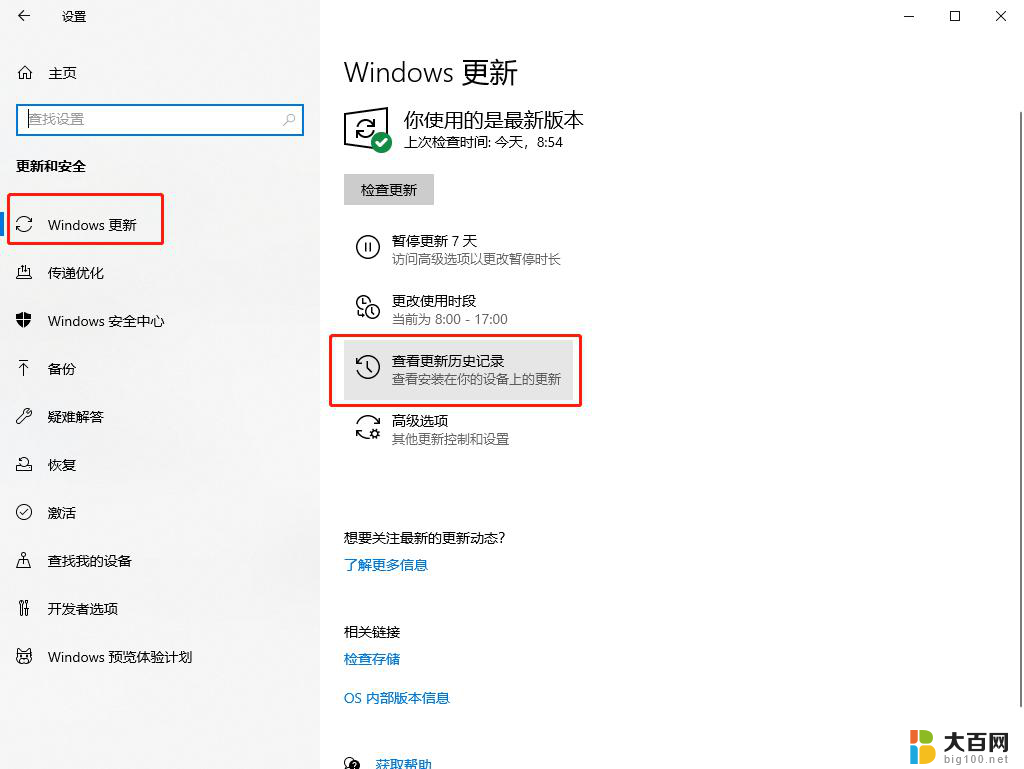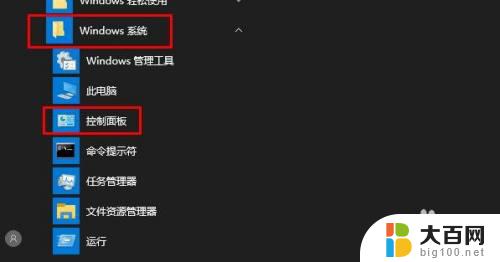如何删除虚拟硬盘 如何彻底删除Win10中的虚拟磁盘
更新时间:2024-01-13 08:54:08作者:xiaoliu
在使用虚拟机的过程中,我们常常需要创建和使用虚拟硬盘来模拟真实的磁盘空间,当我们不再需要这些虚拟硬盘时,如何进行彻底删除呢?特别是在Win10系统中,删除虚拟磁盘可能会面临一些挑战。本文将介绍如何正确删除虚拟硬盘,以确保数据安全和系统性能的提升。无论您是初次使用虚拟机,还是对Win10系统的虚拟磁盘删除操作感到困惑,本文都会为您提供详细的指导和解决方案。
方法如下:
1.首先要知道那个磁盘是虚拟磁盘。
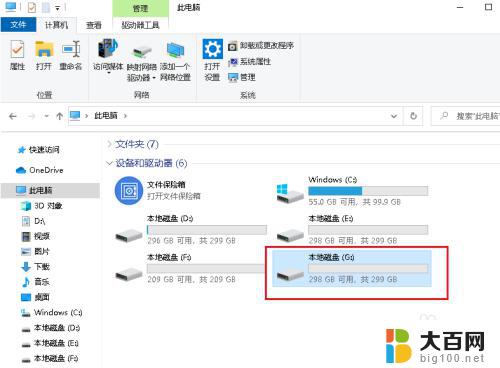
2.还要知道虚拟磁盘对应的文件夹。

3.知道上边两点就可以操作了,打开开始菜单。点击windows系统,运行。

4.弹出对话框,输入subst G: /d,确定。
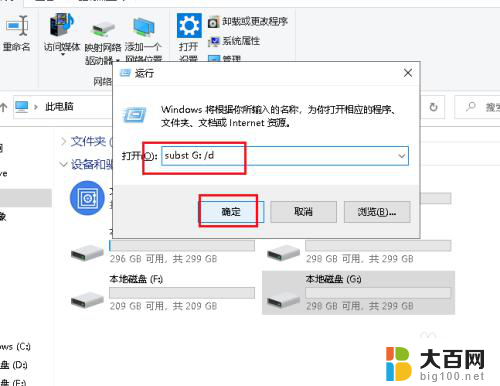
5.打开此电脑。
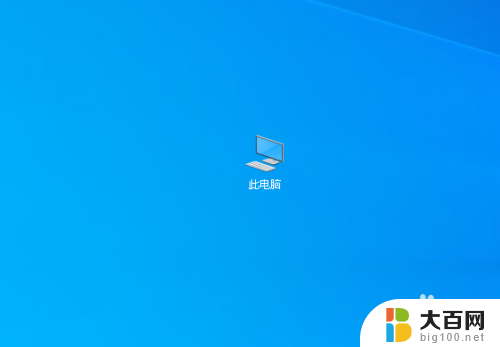
6.可以看到虚拟磁盘G不见了。
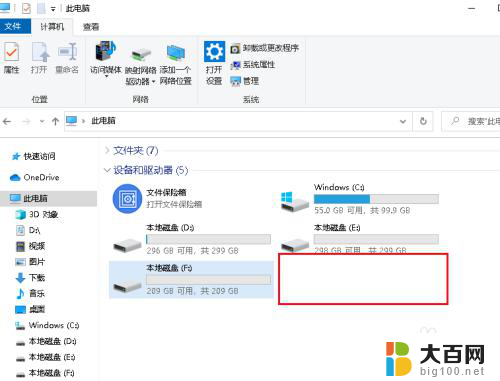
7.打开E盘,对应的文件夹还在,说明只删除了虚拟盘符。
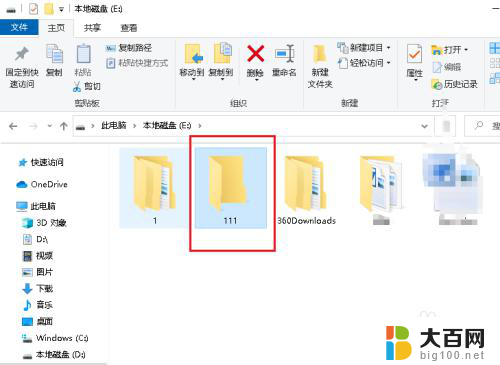
以上是如何清空虚拟硬盘的所有内容的方法,如果您遇到这种情况,您可以按照以上步骤解决,希望对大家有所帮助。